老司机教你怎么设置电脑开机密码
- 分类:Win8 教程 回答于: 2019年01月21日 10:02:00
电脑怎么设置开机密码呢?设置的方法其实非常简单,并没有大家想象的那么复杂,当然大家要想知道怎么操作的话,那么小编必当尽力教大家。好了废话不多说,下面就来看看小编是如何设置电脑开机密码的吧。
相信大伙儿平时在使用电脑的时候,都会为自己的电脑设置上一层保护,防止别人的人打开电脑,然而为电脑设置开机密码便是最好的方法了。今天小编就来跟大家唠唠电脑设置开机密码的方法。
1,首先鼠标单击桌面空白处,点击【显示设置】(也可以在电脑桌面左下角点击windows图标找到设置)。

电脑电脑图解1
2,单击页面左上角的【主页】,点击进入【帐户】。
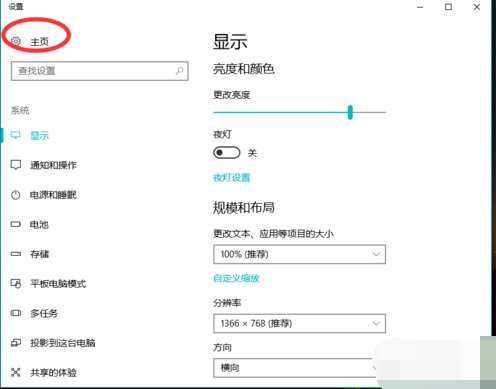
开机密码电脑图解2
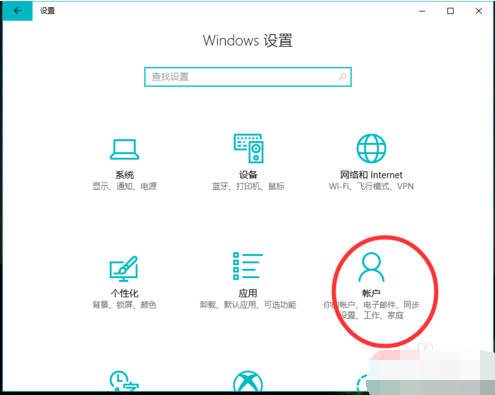
开机密码电脑图解3
3,进入后单击左侧一栏的【登录选项】,这时,在右侧我们会看到【密码】,点击【添加】。
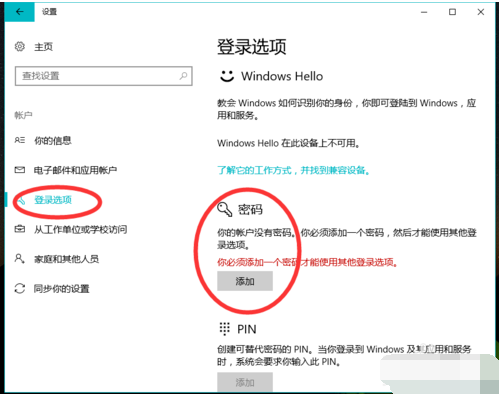
电脑电脑图解4
4,输入两次我们想要设置的密码,再输入密码提示,点击右下方的【下一步】,再点击【完成】,就可以成功设置开机密码了。当我们重启电脑时,就需要输入密码了。
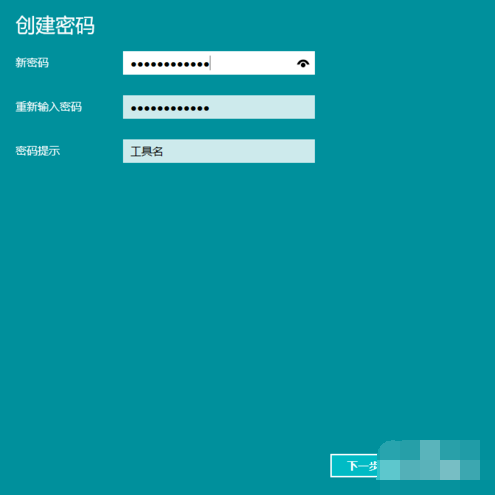
开机密码电脑图解5
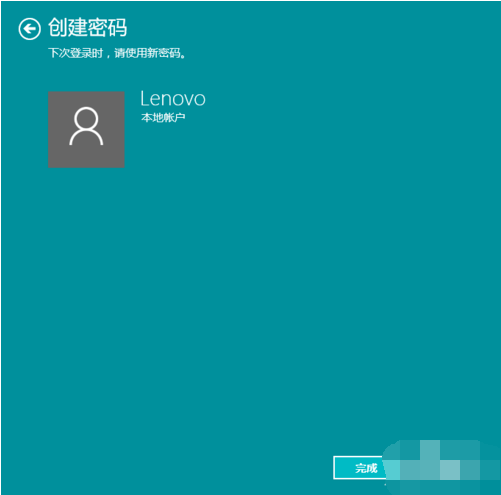
设置开机密码电脑图解6
5,当我们需要修改密码时,按照刚才的前两个步骤找到【密码】,点击【更改】,这时需要输入原来的密码,点击下一步后就能更改密码了。

开机密码电脑图解7
以上就是win10电脑设置开机密码的操作方法了~
 有用
26
有用
26


 小白系统
小白系统


 1000
1000 1000
1000 1000
1000 1000
1000猜您喜欢
- 电脑无缘无故重启,小编教你电脑无缘无..2018/07/30
- 一键重装系统windows8的步骤图解..2022/10/16
- 深度技术windows8 64位纯净版系统下载..2021/11/17
- 小编教你Ghost win8系统32位怎么看电..2017/05/12
- 无线网络安装向导,小编教你无线网络安..2018/07/11
- office2003产品密钥,小编教你如何激活..2018/04/03
相关推荐
- 计算机名称修改,小编教你怎么修改计算..2018/05/11
- 电脑屏幕分辨率,小编教你电脑屏幕分辨..2018/04/02
- 教你解决电脑速度慢的问题..2019/06/01
- 网卡驱动器,小编教你intel网卡驱动..2018/03/20
- win8纯净版64位系统官网下载..2017/06/09
- 笔者教你电脑字体模糊怎么办..2019/01/04

















